Windows10系统之家 - 安全纯净无插件系统之家win10专业版下载安装
时间:2016-09-19 09:51:34 来源:Windows10之家 作者:hua2015
刚升级到Windows10系统的用户,对于一些操作不是很清楚,比如win10怎么切换输入法?今天Windows10之家整理了win10输入法的多种切换方法,现分享给大家。
方法一:
1、win10怎么切换输入法,常用的切换方法:WIN+空格键。
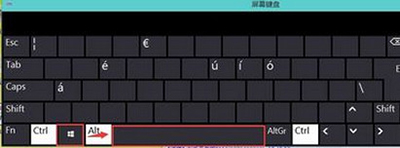
2、出现选择输入法的界面,再按一次就是切换另一个输入法。
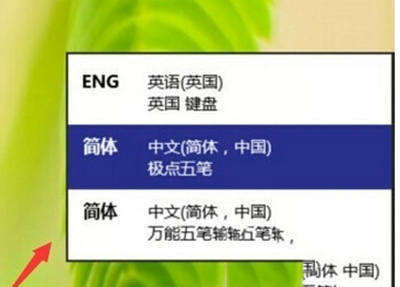
3、按[Shift+Alt]进行中英文快速切换,如果需快速的切换可以使用这种方法。不过国内的输入法都有自带快速切换的按键Shift。

4、还有就是桌面上的任务栏处的语言处点击一下,选择你想要的输入法。
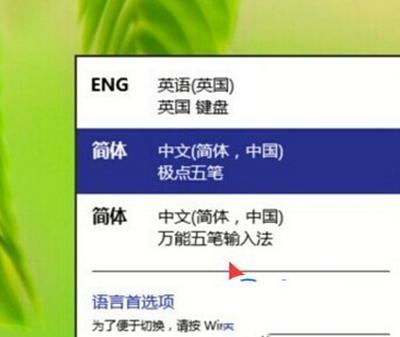
方法二、
1、在任务栏的语言地方点击一下再点击语言首选项。
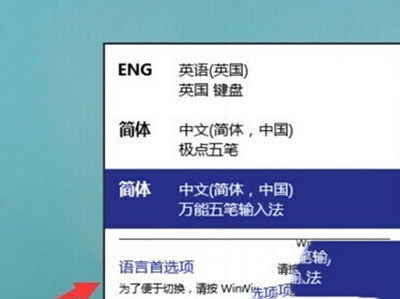
2、在打开的语言首选项中,点击高级设置、
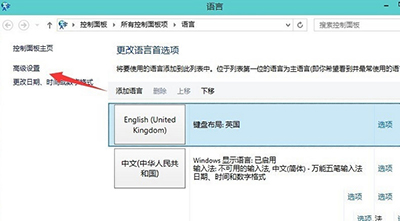
3、在高级设置下点击更改语言栏热键
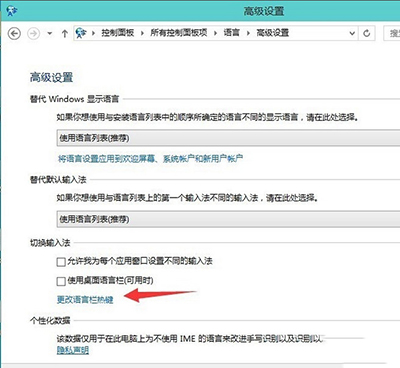
4、输入语言的热键下面选择在输入语言,点击更改按键顺序。
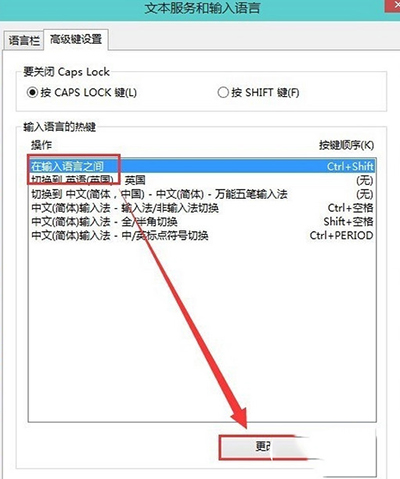
此时可看到(Ctrl+Shift)快捷键的设置,选择好点确定以后切换的时候使用Ctrl+Shift即可更换。
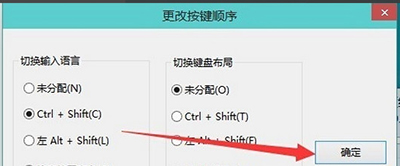
方法三:专门设置一个快捷键
在Windows10系统中,用户还可为一种输入法专门设置一个快捷键。
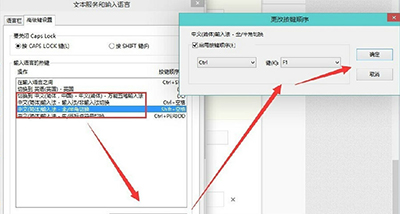
以上对indows10之家分享多种切换方法介绍了,最好的方法就是为Windows10专门设置一个快捷键,更加方便用户操作。
相关文章
热门教程
热门系统下载
热门资讯





























